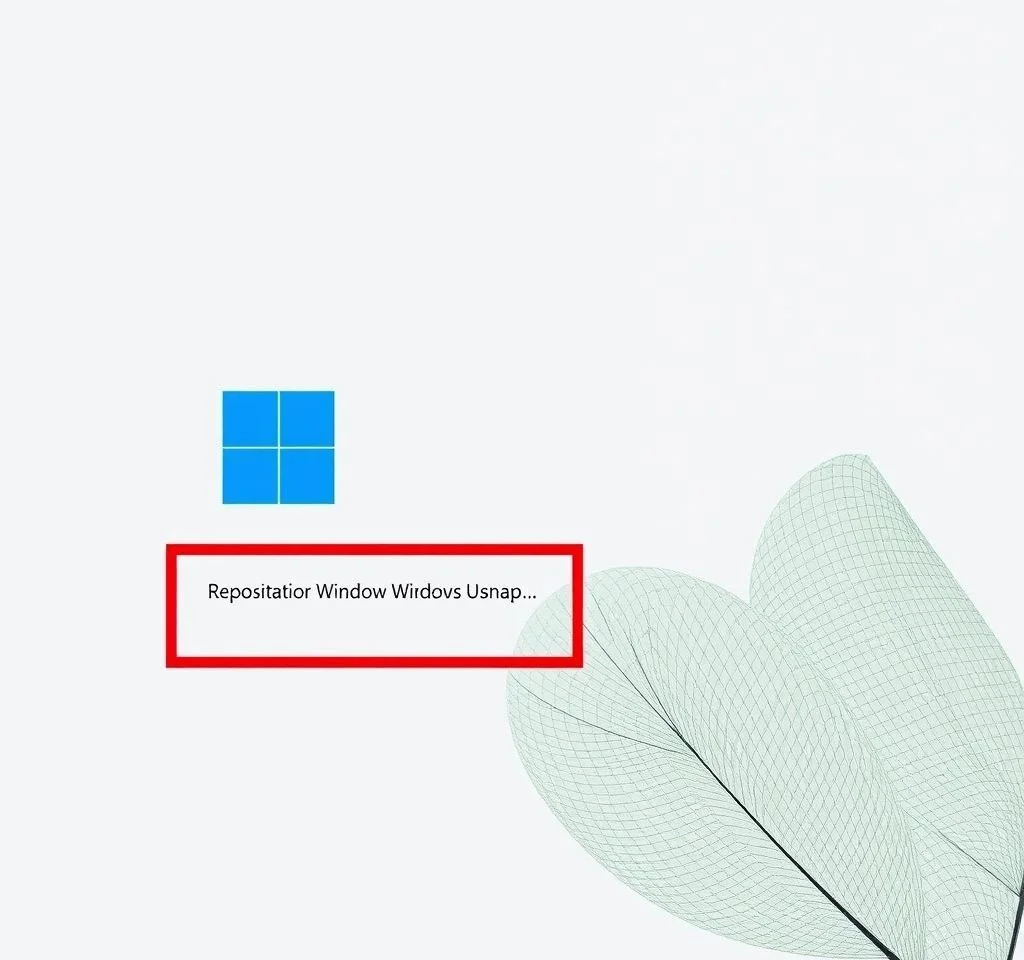
윈도우11에서 작업표시줄은 컴퓨터 화면의 핵심 요소로, 실행 중인 애플리케이션과 시스템 알림에 빠르게 접근할 수 있게 해주는 중요한 인터페이스입니다. 하지만 때로는 더 넓은 화면 공간을 확보하기 위해 작업표시줄을 숨기거나 위치를 변경하고 싶을 때가 있습니다. 이 글에서는 윈도우11 환경에서 작업표시줄을 효과적으로 관리하고 최적화하는 다양한 방법을 자세히 알아보겠습니다.
윈도우11 작업표시줄 기본 숨기기 설정법
윈도우11에서 작업표시줄을 숨기는 가장 기본적인 방법은 시스템 설정을 통한 자동 숨기기 기능 활성화입니다. 먼저 작업표시줄의 빈 공간에서 마우스 우클릭을 하면 상황별 메뉴가 나타나며, 여기서 작업표시줄 설정 옵션을 선택하면 됩니다. 또 다른 방법으로는 윈도우키와 I키를 동시에 눌러 설정 창을 열고, 개인 설정 메뉴에서 작업표시줄 항목으로 이동하는 것입니다. 작업표시줄 동작 섹션에 있는 작업표시줄 자동 숨기기 옵션을 체크하면 즉시 작업표시줄이 화면에서 사라지며, 마우스 커서를 화면 하단으로 이동시켰을 때만 나타나게 됩니다. 이 기능을 활성화하면 전체화면 애플리케이션을 사용할 때 더욱 몰입적인 환경을 제공받을 수 있습니다.
- 우클릭 메뉴를 통한 빠른 접근: 작업표시줄 빈 공간에서 우클릭 후 작업표시줄 설정 선택
- 키보드 단축키 활용: 윈도우키+I로 설정 창을 열고 개인 설정으로 이동
- 자동 숨기기 즉시 적용: 체크박스 활성화와 동시에 작업표시줄이 숨겨짐
- 마우스 호버링으로 표시: 화면 하단에 마우스를 가져다 대면 작업표시줄이 나타남
작업표시줄 위치 변경과 정렬 옵션
윈도우11에서는 작업표시줄의 정렬 방식을 중앙에서 왼쪽으로 변경할 수 있습니다. 기본적으로 윈도우11의 작업표시줄은 중앙 정렬이 적용되어 있어 시작 메뉴와 앱 아이콘들이 화면 중앙에 위치합니다. 마이크로소프트 공식 가이드에 따르면, 작업표시줄 설정에서 작업표시줄 맞춤 옵션을 찾아 왼쪽으로 변경할 수 있습니다. 하지만 안타깝게도 윈도우10에서 가능했던 작업표시줄을 화면 측면이나 상단으로 이동하는 기능은 윈도우11에서 제거되었습니다.
| 정렬 옵션 | 설명 | 장점 |
|---|---|---|
| 중앙 정렬 | 시작 버튼과 앱들이 화면 중앙에 위치 | 현대적이고 깔끔한 외관 |
| 왼쪽 정렬 | 윈도우10과 유사한 전통적인 배치 | 기존 사용자들에게 친숙함 |
| 측면 배치 | 윈도우11에서는 기본 지원 안함 | 서드파티 도구 필요 |
| 상단 배치 | 윈도우11에서는 기본 지원 안함 | 특별한 설정 도구 요구 |
창 겹치기 해제와 작업표시줄 버튼 관리
윈도우11에서 같은 애플리케이션의 여러 창이 작업표시줄에서 하나로 합쳐져 보이는 현상을 해결하는 방법이 있습니다. 이는 작업표시줄 단추 합치기 및 레이블 숨기기 설정을 조정함으로써 해결할 수 있습니다. 기본값인 항상 설정을 안 함 또는 작업표시줄이 꽉 찼을 때로 변경하면 각각의 창이 개별적으로 표시됩니다.
이 설정을 변경하면 여러 개의 엑셀 파일이나 워드 문서, 또는 브라우저 탭들이 각각 별도의 버튼으로 작업표시줄에 나타나게 되어 작업 효율성이 크게 향상됩니다. 특히 멀티태스킹을 자주 하는 사용자들에게는 필수적인 설정 변경사항이라 할 수 있습니다.
레지스트리를 통한 고급 작업표시줄 설정
윈도우11의 기본 설정으로는 불가능한 고급 작업표시줄 커스터마이징을 위해서는 레지스트리 편집기를 활용할 수 있습니다. 레지스트리 편집기에서 HKEY_CURRENT_USER\Software\Microsoft\Windows\CurrentVersion\Explorer\StuckRects3 경로로 이동하여 Settings 값을 수정하면 작업표시줄의 다양한 속성을 변경할 수 있습니다. 하지만 이 방법은 시스템 안정성에 영향을 줄 수 있으므로 반드시 레지스트리 백업을 먼저 생성한 후 진행해야 합니다.
또한 WindowsCentral의 전문가 가이드에서 제시하는 방법처럼 명령 프롬프트를 통한 PowerShell 명령어를 사용하여 작업표시줄 자동 숨기기 기능을 강제로 활성화하는 것도 가능합니다. 이러한 고급 설정은 일반 사용자보다는 시스템 관리자나 파워 유저들에게 적합한 방법입니다.
서드파티 도구를 활용한 작업표시줄 커스터마이징
윈도우11의 제한된 작업표시줄 커스터마이징 옵션을 보완하기 위해 다양한 서드파티 도구들이 개발되었습니다. SmartTaskbar는 전체화면 애플리케이션 사용 시 자동으로 작업표시줄을 숨겨주는 오픈소스 도구입니다. 이 프로그램은 마우스 위치에 의존하는 기본 자동 숨기기 기능과 달리, 애플리케이션의 상태에 따라 지능적으로 작업표시줄을 제어합니다. 설치 후 백그라운드에서 자동 실행되며, 사용자가 전체화면 앱을 실행하면 작업표시줄이 완전히 사라지고, 창 크기를 줄이면 다시 나타나는 방식으로 작동합니다.
TaskbarX는 작업표시줄을 투명하게 만들어주는 또 다른 유용한 도구입니다. NerdSchalk의 리뷰에서 소개된 바와 같이, 이 프로그램은 CPU 아키텍처에 맞는 설치 파일을 다운로드하여 간단한 설정만으로 작업표시줄의 투명도를 조절할 수 있게 해줍니다. 이를 통해 더 많은 화면 공간을 확보하면서도 시각적으로 깔끔한 데스크톱 환경을 구성할 수 있습니다. ExplorerPatcher와 같은 도구는 아예 윈도우10 스타일의 작업표시줄을 윈도우11에서 사용할 수 있도록 해주어 더욱 광범위한 커스터마이징을 가능하게 합니다.
작업표시줄 문제 해결과 복구 방법
작업표시줄 자동 숨기기 설정이 저절로 해제되거나 설정이 제대로 적용되지 않는 경우가 종종 발생합니다. 이러한 문제는 대부분 그래픽 카드 드라이버 충돌이나 시스템 파일 손상으로 인해 발생합니다. 첫 번째 해결 방법은 그래픽 카드 제조사 웹사이트에서 최신 드라이버를 다운로드하여 설치하는 것입니다. 두 번째로는 작업표시줄 잠금 기능을 활성화하여 설정이 의도치 않게 변경되는 것을 방지할 수 있습니다.
만약 위의 방법들로도 해결되지 않는다면, 레지스트리에서 StuckRects3 키를 삭제하여 작업표시줄 설정을 초기화할 수 있습니다. 이 과정은 작업표시줄의 모든 사용자 정의 설정을 기본값으로 되돌리므로, 백업을 미리 생성해두는 것이 좋습니다. 마지막 방법으로는 시스템 파일 검사기(SFC)와 배포 이미지 관리 도구(DISM)를 실행하여 손상된 시스템 파일을 복구하는 것입니다. 이 과정은 15-20분 정도 소요될 수 있으므로 충분한 시간을 확보한 후 진행해야 합니다. Microsoft Q&A 커뮤니티에서도 이와 같은 문제해결 방법들이 활발히 논의되고 있습니다.
멀티 모니터 환경에서의 작업표시줄 관리
듀얼 모니터나 멀티 모니터 환경을 사용하는 경우 각 디스플레이마다 작업표시줄 표시 여부를 개별적으로 설정할 수 있습니다. 윈도우11에서는 주 모니터에만 작업표시줄을 표시하거나 모든 모니터에 표시하는 옵션을 제공합니다. 멀티 모니터 환경에서 작업표시줄 자동 숨기기를 설정할 때는 모든 디스플레이에 일관되게 적용되므로, 각 모니터마다 다른 설정을 원한다면 서드파티 도구의 도움이 필요합니다.
특히 울트라와이드 모니터나 4K 디스플레이를 사용하는 경우, 작업표시줄이 차지하는 공간의 비율이 상대적으로 작아 보일 수 있지만, 세밀한 작업이나 영상 시청 시에는 여전히 방해가 될 수 있습니다. 이런 경우에는 자동 숨기기 기능과 함께 키보드 단축키를 활용하는 것이 효과적입니다. 윈도우키를 눌러 작업표시줄을 일시적으로 표시하고 다시 숨기는 방법을 습관화하면 화면 공간을 최대한 활용하면서도 필요할 때 빠르게 접근할 수 있습니다. Digital Citizen의 상세 가이드에서는 이러한 멀티 모니터 환경에서의 최적화 팁들을 더욱 자세히 다루고 있습니다.



